PowerPoint में डिफ़ॉल्ट ज़ूम स्तर कैसे बदलें
Microsoft PowerPoint में , ज़ूम स्तर(zoom level) का उपयोग करने के दो तरीके हैं ; आप ज़ूम डायलॉग बॉक्स और ज़ूम स्लाइडर का उपयोग करके एक विशिष्ट ज़ूम स्तर सेट कर सकते हैं। ज़ूम(Zoom) का उपयोग तब किया जाता है जब उपयोगकर्ता स्लाइड में ज़ूम करना चाहता है, जिससे स्लाइड बड़ी लगती है, और ज़ूम आउट करने पर स्लाइड छोटी दिखाई देगी।
PowerPoint में डिफ़ॉल्ट ज़ूम(Zoom) स्तर बदलें
इस ट्यूटोरियल में, हम बताएंगे कि कैसे:
- एक विशिष्ट ज़ूम कैसे सेट करें।
- ज़ूम स्तर को कैसे समायोजित करें।
- वर्तमान स्लाइड को स्लाइड फलक में फिट कैसे करें।
ज़ूम स्तर(Zoom Level) एक आवर्धन के रूप में कार्य करता है जो स्लाइड को ज़ूम इन और ज़ूम आउट करने की अनुमति देता है।
1] एक विशिष्ट ज़ूम कैसे सेट करें
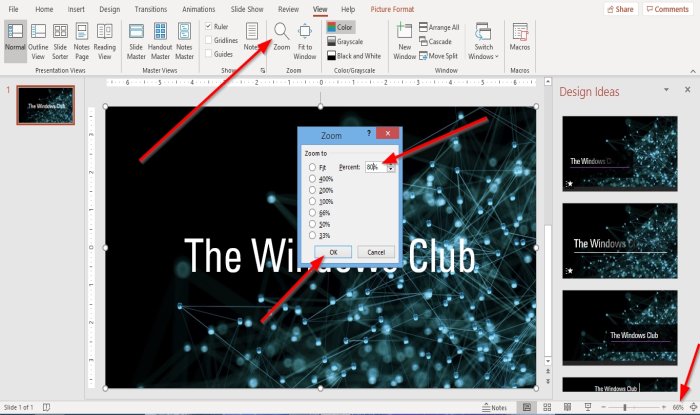
ज़ूम(Zoom ) ग्रुप में व्यू(View) टैब पर , ज़ूम(Zoom) बटन पर क्लिक करें।
एक ज़ूम(Zoom) डायलॉग बॉक्स दिखाई देगा।
ज़ूम(Zoom ) डायलॉग बॉक्स के अंदर , प्रतिशत बॉक्स(Percent Box) में आप जो प्रतिशत चाहते हैं उसे टाइप करें या किसी प्रीसेट(Presets) पर क्लिक करें ।
दूसरी विधि दाईं ओर स्थित स्टेटस बार पर ज़ूम लेवल बटन पर क्लिक करना है(Zoom Level)
2] ज़ूम स्तर को कैसे समायोजित करें

स्थिति पट्टी पर ज़ूम स्लाइडर(Zoom Slider) के बाएँ और दाएँ छोर पर, ज़ूम इन(Zoom in) या ज़ूम आउट(Zoom out) बटन पर तब तक क्लिक करें जब तक आपको मनचाहा आकार न मिल जाए।
ज़ूम(Zoom) इन या ज़ूम आउट करने के लिए स्लाइडर पर (Zoom)ज़ूम इंडिकेटर(Zoom Indicator) को बाईं या दाईं ओर तब तक खींचें जब तक आपको मनचाहा आकार न मिल जाए।
3] वर्तमान स्लाइड को स्लाइड फलक में फिट कैसे करें

ज़ूम(Zoom) ग्रुप में व्यू(View ) टैब पर , फ़िट टू विंडो(Fit to Window) बटन पर क्लिक करें।
विंडो में फ़िट(Fit to window) करें बटन अपनी प्रस्तुति को ज़ूम करें ताकि स्लाइड विंडो में भर जाए,
यदि आप प्रस्तुतिकरण स्लाइड को एक सौ सत्तर प्रतिशत तक ज़ूम करते हैं, तो फ़िट टू विंडो(Fit to Window) स्लाइड को उसके मूल आकार में लाएगा।
स्थिति पट्टी के दाहिने छोर पर, स्लाइड को वर्तमान (Fit Slide to Current) विंडो(Window) में फ़िट करें बटन पर क्लिक करें; यह विंडो में फ़िट(Fit to window) करें बटन के समान कार्य करता है ।
पढ़ें(Read) : तत्वों, सामग्री या वस्तुओं को PowerPoint स्लाइड से कैसे लिंक करें(How to link Elements, Content or Objects to a PowerPoint slide) ।
मैं इस उम्मीद में हूँ की इससे मदद मिलेगी; यदि आपके कोई प्रश्न हैं, तो कृपया नीचे टिप्पणी करें।
Related posts
PowerPoint में किसी चित्र को धुंधला कैसे करें
Excel, Word या PowerPoint पिछली बार प्रारंभ नहीं हो सका
एक पावरपॉइंट प्रेजेंटेशन को दूसरे से कैसे लिंक करें
PowerPoint प्रतिसाद नहीं दे रहा है, क्रैश होता रहता है, फ़्रीज़ हो जाता है या हैंग हो जाता है
तत्वों, सामग्री या वस्तुओं को PowerPoint स्लाइड से कैसे लिंक करें
PowerPoint में पिरामिड कैसे बनाएं और डालें
PowerPoint में एनिमेटेड पिक्चर फ्रेम कैसे बनाएं
पावरपॉइंट में टाइमलाइन कैसे बनाएं
छवि कनवर्टर सॉफ़्टवेयर और ऑनलाइन टूल के लिए सर्वश्रेष्ठ निःशुल्क पावरपॉइंट
वर्ड, एक्सेल, पॉवरपॉइंट, आउटलुक को सेफ मोड में कैसे शुरू करें
PowerPoint में स्लाइड लेआउट को एक बार में कैसे प्रारूपित और परिवर्तित करें
इन मुफ्त सॉफ्टवेयर और ऑनलाइन टूल्स का उपयोग करके पीडीएफ को पीपीटी (पावरपॉइंट) में बदलें
PowerPoint को कैसे ठीक करें फ़ाइल त्रुटि को सहेज नहीं सकता
विंडोज 11/10 पर पावरपॉइंट फाइल को कैसे कंप्रेस करें
पावरपॉइंट में रोडमैप कैसे बनाएं
PowerPoint में फ़्लोचार्ट कैसे बनाएं
PowerPoint में डिज़ाइन प्रीसेट या थीम कैसे बनाएं?
Microsoft PowerPoint में माइंड मैप कैसे बनाएं
Excel, Word या PowerPoint में क्लिपबोर्ड को कैसे साफ़ करें
PowerPoint में बैकग्राउंड कैसे बदलें
